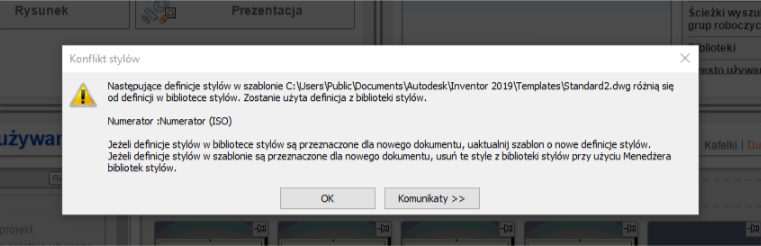Autodesk Inventor posiada bazę danych zawierającą najpopularniejsze standardy wykonywania dokumentacji technicznej takie jak np. ISO, ANSI, DIN czy GB. Dzięki nim rzuty tworzone na arkuszu oraz wszystkie oznaczenia/tabele posiadają taki, a nie inny wygląd. Standardy zawierają w sobie informacje o najmniejszych szczegółach takich jak grubości, kolory i style linii, wygląd numeratorów, wymiary tabel, kreskowania, oznaczenia otworów oraz spoin i wiele, wiele innych.
Jeśli w szerszej skali posługujemy się programem Autodesk Inventor, to istnieje duże prawdopodobieństwo, że zostaliśmy kiedyś zmuszeni zmienić któryś ze stylów w rysunku np. grubość linii lub styl kreskowania. Jeśli odważymy się na wprowadzenie takiej zmiany w szablonie to najpewniej przy tworzeniu nowego dokumentu spotkamy się z następującym powiadomieniem:
„Następujące definicje stylów C:\Users\Public\Documents… różnią się od definicji w bibliotece stylów. Zostanie użyta definicja z biblioteki stylów.
Numerator :Numerator (ISO)
Jeżeli definicje stylów w bibliotece stylów są …”
W tym wpisie postaram się pomóc Wam zrozumieć sposób działania standardów w Autodesk Inventor oraz wskazać jak od początku do końca wprowadzić zmiany w bibliotece stylów.
Pomimo mnogości dostępnych standardów styl tworzenia dokumentacji zazwyczaj jest różny zarówno na uczelniach, jak i w firmach, a różnice te są mniejsze lub większe. Narzędzie konfiguracji stylów na pierwszy rzut oka może uderzyć użytkownika liczbą opcji, ale w rzeczywistości posiada dobrze podzielone kategorie, które po prostu trzeba poznać. Jeśli chcemy zmienić jakąś wartość to zazwyczaj największą przeszkodą jest brak wiedzy, gdzie ją mogę znaleźć lub czy w ogólne można to zmienić. Jeśli uda nam się znaleźć odpowiednie okno to wpisujemy wartość i klikamy „Zapisz i zamknij”. Niestety wiąże się to z problemem opisanym na wstępie, który straszy zmianą stylu na biblioteczny.
Ogólna struktura stylów przedstawia się następująco:
Biblioteka stylów -> Standardy -> Style (ustawienia)
Niemniej jednak, gdy pojawia się niezgodność z biblioteką należy trochę inaczej postrzegać te zależności:
Biblioteka stylów -> Standardy -> Szablon -> Obecny plik (ustawienia stylów)
Powiadomienie, którego próbujemy się pozbyć mówi o dwóch rzeczach. Zacznijmy od tej drugiej –Menadżera bibliotek stylów. Jest to narzędzie najbardziej nadrzędne, które służy głównie do porównywania między sobą biblioteki, usuwania stylów i tworzenia nowych bibliotek (kopii lub pustych). Biblioteka w naszym przypadku to nie żaden plik, ani opcja do wyboru – jest to cały katalog z podfolderami, gdzie jak się wydaje zakodowane są style. Na jednym komputerze możemy posiadać kilka bibliotek, lecz do jednego projektu może zostać przypisana tylko jedna biblioteka, którą ustawiamy w polu „Dane projektowe” a domyśla ścieżka to C:\Users\Public\Documents\Autodesk\Inventor 2019\Design Data\. Do tego miejsca wielu użytkowników nie dociera, a konfiguracja na tym poziomie odbywa się zazwyczaj przez osoby, które wiedzą nieco więcej na ten temat. My, zwykli użytkownicy zazwyczaj chcemy pozostać przy domyślnych standardach, ale jednocześnie chcielibyśmy zachować nasze ustawienia. Udamy się więc inną drogą.
Aby rozwiązać sprawnie nasz problem musimy zapisać zmiany wprowadzone w stylach, a tak naprawdę standardzie. Zapisujemy je do biblioteki, aby te dwa źródła były ze sobą zgodne. Pierwsze o co musimy zadbać, to włączenie biblioteki stylów do edycji. Musimy więc zamknąć wszystkie pliki i przejść do okna edycji projektów. Tutaj zmieniamy tryb biblioteki stylów na „Do odczytu-zapisu”, umożliwi nam to wprowadzanie zmian. Klikamy Zapisz i Gotowe.
Teraz możemy otworzyć nasz edytowany szablon, tylko ważne aby nie otwierać go za pomocą polecenia Nowy, lecz poprzez polecenie Otwórz. To ważne, ponieważ polecenie Nowy sprawdza zgodność pliku szablonu z biblioteką i nadpisuje wszelkie różnice. Aby otworzyć ten plik musimy udać się do lokalizacji szablonu, a będzie to zazwyczaj: C:\Users\Public\Documents\Autodesk\Inventor 2019\Templates.
Po otwarciu powinno być aktywne polecenie Zapisz, więc mamy teraz możliwość zapisać style tego pliku do biblioteki. Odwrotnym poleceniem jest polecenie Uaktualnij, które nadpisuje style z biblioteki do naszego pliku (co usunie wszystkie wprowadzone zmiany i zastąpił domyślnymi wartościami z ISO). Po kliknięciu Zapisz jesteśmy poinformowani jakie style powodują konflikt i mogą być zapisane do biblioteki. Najprawdopodobniej chcielibyśmy zapisać wszystkie zmiany, więc możemy zaznaczyć „Tak dla wszystkich” i kliknąć OK oraz Tak. Teraz możemy zamknąć plik szablony standardowym poleceniem Zamknij zapisując zmiany jeżeli dokonaliśmy zmian w szablonie (zmiany w stylach szablonu się wliczają do zmian ale zmiany w bibliotece stylów już nie).
Jeżeli przy ponownej próbie otwarcia nowego pliku rysunku z naszego autorskiego szablonu nadal pojawi się monit o niezgodności stylów, warto raz jeszcze zapisać ten plik jako szablon.
Jedyne, co nam teraz zostało to zmiany trybu biblioteki na „Tylko do odczytu”, aby zapobiec dodatkowym, nieprzemyślanym zmianom w bibliotece.
Jeżeli posiadają Państwo bardziej złożone problemy lub potrzebują skonfigurować bibliotekę w celu udostępnienia tej samej biblioteki wielu użytkownikom np. w całej firmie to serdecznie zapraszam do kontaktu z naszym biurem. W CADVENTURE staramy się rozwiązywać najbardziej złożone problemy związane z obsługą i użytkowaniem Autodesk Inventor.
odważsiękonstruować